Auf der WWDC 2016 hatte Apple sein neues Dateisystem APFS, welches das derzeit noch verwendete HFS Plus ablösen soll, vorgestellt. Im Laufe des aktuellen Jahres 2017 könnte das Apple File System nun HFS+ ersetzen. Welche Änderungen das bringt und warum Apple überhaupt ein neues Dateisystem implementieren will, das habe ich euch in diesem Artikel zusammengefasst. Außerdem bekommt ihr noch weitere Einblicke in die aktuelle Funktionalität von APFS.

Kapitel in diesem Beitrag:
- 1 Was ist ein Dateisystem?
- 2 Kleine Geschichte der Apple Dateisysteme
- 3 APFS: Apple File System als neues Dateisystem ab 2017
- 4 Was ist eure Meinung?
- 5 Ähnliche Beiträge
- 6 Sir Apfelot Wochenschau KW 14, 2025
- 7 Safari-Trick: Vorige Seite in zweitem Tab öffnen (und damit beide Seiten behalten)
- 8 Nintendo Switch 2 – Technische Daten, Launch-Spiele und Preise
- 9 Apple Mail App: Kategorien verstehen, aktivieren und deaktivieren
- 10 Apple Intelligence und mehr: macOS 15.4, iOS 18.4 und Co. sind da!
- 11 Sir Apfelot Wochenschau KW 13, 2025
- 12 Nintendo Today! – Neue News-App für Nintendo-Fans
- 13 Lumon Terminal Pro – Apple listet neuen Computer als Werbeaktion
Was ist ein Dateisystem?
Bevor es ans Eingemachte geht und wir zu HFS, APFS, macOS Sierra und macOS 10.13 kommen, möchte ich kurz auf den Urschleim der Thematik eingehen und die Frage „Was ist ein Dateisystem?“ beantworten. Die auch englisch File System oder Filesystem bezeichnete Organisation zur Ablage von Dateien auf einem Datenträger sorgt dafür, dass Dateien geschrieben, gespeichert, gelesen und gelöscht werden können. Das Dateisystem ist dabei (meist) ein Teil des Betriebssystems wie OS X oder macOS und hilft dem Nutzer, Dateien zu erstellen, zu nutzen, zu löschen und im Grunde erst einmal wiederzufinden. Noch mehr Infos zum Thema hat Wiki.
Kleine Geschichte der Apple Dateisysteme
Kommen wir nun zu Apple und den Dateisystemen für Macintosh, Mac, iMac, MacBook und so weiter. Die Geschichte, welche zum aktuellen Dateisystem APFS geführt hat, ist eigentlich ganz interessant wenn man sich einmal eingelesen hat. Hier aber nur ein kleiner Abriss, damit ihr einen Überblick erhaltet:
- Macintosh File System (MFS): wird 1984 mit dem Macintosh veröffentlicht und ist für 400K Disketten konzipiert
- Hierarchical File System (HFS): wird bereits 1985 mit der Macintosh System Software (Betriebssystem) eingeführt und ersetzt das MFS
- Mac OS löst Macintosh System Software ab: 1996 wird das Betriebssystem Mac OS eingeführt, welches zu Anpassungen im HFS führt
- Hierarchical File System Plus (HFS+): mit Mac OS 8.1 wird 1998 HFS+ eingeführt, welches bis heute das Dateisystem für Mac OS, OS X und macOS (Sierra) sowie für iOS, watchOS, tvOS und so weiter ist
- Apple File System (APFS): wird auf der WWDC 2016 vorgestellt und 2017 wohl für macOS 10.12 Sierra und macOS 10.13 verfügbar sein; auch iPhone, iPad und Apple Watch werden damit ausgestattet
APFS: Apple File System als neues Dateisystem ab 2017
Noch ist das Jahr jung und es ist nicht wirklich abzusehen, wann genau Apple das neue Dateisystem für den Endverbraucher als Update bereitstellt. Das aktuelle Betriebssystem macOS Sierra 10.12 ist auf jeden Fall schon kompatibel mit APFS. Das wohl ebenfalls 2017 erscheinende macOS 10.13 wird sicherlich schon komplett APFS als Dateisystem nutzen. Entwickler können sich ja zudem bereits seit letztem Jahr mit APFS auseinandersetzen. Eine Veröffentlichung in diesem Jahr ist also so gut wie sicher.
Aber was ist neu und was soll besser sein an diesem Dateisystem? Das habe ich euch wieder in eine übersichtliche Liste geschrieben. Ich hoffe, dass ich alle wichtigen Punkte abgedeckt habe:
- APFS ist ein 64 Bit System, das bis zu 9 Trillionen Dateien auf einem Volumen unterstützt
- Das System ist auf SSD Flash-Speicher optimiert, aber mit HDD Festplatten ebenso nutzbar
- Apple File System auf allen Plattformen: nicht nur unter macOS auf Mac, iMac und MacBook soll APFS angewendet werden, sondern auch unter iOS auf iPhone und iPad sowie unter watchOS auf der Apple Watch sowie bei tvOS, etc.
- Time Machine als Backup-Funktion wird in der Vorabversion sowie wahrscheinlich auch in der finalen Version von APFS nicht unterstützt (außerdem wird derzeit auch Fusion Drive nicht unterstützt)
- Snapshot: ein Schnappschuss legt ein System- oder Datei-Backup an, das nur gelesen werden kann; wichtig fürs Zurücksetzen des Systems
- Clone: Klone sind veränderbare Datei- oder Systemabbilder; die sofort verfügbaren Abbilder können verändert werden, gespeichert wird dabei nur die Veränderung, die Ausgangsdatei dient für alle Anpassungen als Quelle (Vorteil: es wird viel Speicherplatz gespart / Nachteil: wird die Ausgangsdatei beschädigt oder gelöscht, so sind wohl auch die Klone unbrauchbar)
- Space Sharing: Logische Laufwerke nutzen ihre Partition sowie gemeinsam den Rest des Festplattenspeichers (Beispiel: SSD hat 100 GB, Laufwerk A nutzt 20 GB und B nutzt 30 GB, so nutzen beide gemeinsam die restlichen 50 GB)
- Case Sensitivity: APFS ist Case Sensitive, unterscheidet bei Dateinamen also zwischen Groß- und Kleinschreibung
- Verschlüsselung: unter dem neuen Dateisystem wird die Verschlüsselung von Daten und Dateien standardmäßig angeboten / vollführt
- Zusammenspiel mit alten Systemen: Speichermedien (SSD Platten oder Flash Speicher wie USB Sticks), die mit APFS formatiert sind, werden erst ab macOS Sierra 10.12 unterstützt; unter OS X Yosemite 10.11 oder älteren Betriebssystem werden sie nicht erkannt
- Weitere Infos: Apple File System Guide auf apple.com
Was ist eure Meinung?
Was meint ihr, wird es nach über 30 Jahren endlich Zeit für ein modernes Dateisystem? Ist Apple seiner Zeit mal wieder voraus und formt die Zukunft oder ist der Fokus auf SSD und Einsparungen beim Speicherbedarf nicht so euer Ding? Lasst gern einen Kommentar da :)
Ähnliche Beiträge
Johannes hat nach dem Abitur eine Ausbildung zum Wirtschaftsassistenten in der Fachrichtung Fremdsprachen absolviert. Danach hat er sich aber für das Recherchieren und Schreiben entschieden, woraus seine Selbstständigkeit hervorging. Seit mehreren Jahren arbeitet er nun u. a. für Sir Apfelot. Seine Artikel beinhalten Produktvorstellungen, News, Anleitungen, Videospiele, Konsolen und einiges mehr. Apple Keynotes verfolgt er live per Stream.









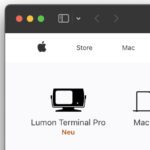
Was bedeutet „Fusion Drive“ wird nicht unterstützt? Werden dann die SSD (28GB) und die FP (1TB oder 2TB) als getrennte Laufwerke eingerichtet?
Wenn auch TimeMachine nicht mehr unterstützt wird, kann man nach Neu Installation des APFS nicht mehr die Daten von TimeMachine zurück schreiben?
Wie soll das alles funktionieren?
Habe mir gerade einen iMac 27″ 5K Retina Late 2015 gekauft!!!
Hallo! Ich bin mir relativ sicher, dass Apple das Dateisystem nicht einfach umschaltet und dann die Leute im Regen stehen. Dass zum Beispiel Fusion Drive nicht unterstützt wird, ist der aktuelle Status Quo. Man darf davon ausgehen, dass Apple da noch etwas dran arbeitet und es kompatibel macht. Auch in Bezug auf die TimeMachine wird sicher entweder ein Konvertierungstool zu erwarten sein, oder etwas, das gleich die TimeMachine Daten in einem APFS Format sichert. Ich würde sagen, man sollte keine Panik aufkommen lassen. Wenn APFS 2017 eingeführt wird, heißt das ja auch nicht, das HFS+ nicht mehr funktionieren würde. ;)
Ich habe 2 Probleme mit Appel:
Eigentlich wollte ich meinen Urlaubsrechner – mac book air 2012 – ein bischen aufhübschen mit Sierra, evtl. High Sierra, leider aber keine Auskunft ‚ob und wie‘ im Netz gefunden.
Weiterhin habe ich noch einen alten Mac 2009, der auf High Sierra läuft, zur Zeit aber eine Macke hat: Sowohl Safari als auch Emil arbeiten nicht mehr und der Appelsupport konnte mir keine Fernhilfe geben.
Nun will ich ein Backup vom Mack machen – weiß aber nicht mehr wie – und müßte mir eine externe Festplatte kaufen.
Würde dazu auch eine externe SSD gehen, die nach dem Backup in den Rechner an Stelle der Festplatte eingebaut werden könnte bzw. auch von Außen betrieben werden kann?
Für sachdienliche Auskünfte wäre ich dankbar mit einer angemessenen Spende (Höhe bitte mitzuteilen).
Hallo Le Bor! Danke für das Angebot mit der Spende. Wenn du etwas spenden magst, überlasse ich natürlich dir die Höhe der Spende. Sonst wäre es keine Spende. :D
Zu den Fragen:
1. Das letzte System, das auf dem MacBook Air von 2012 läuft, ist (laut MacTracker) 10.13.6 – also dein anvisiertes macOS High Sierra. Das sollte also klappen.
2. Das Update führst du durch, indem du die App „App Store“ auf dem Mac öffnest. In der Regel wird dir dort das Update vorgeschlagen. Wenn nicht, schau mal, ob es bei dir vielleicht unter Systemeinstellungen > Softwareupdate etwas gibt.
3. VOR dem Update unbedingt ein 1:1 Backup mit einem Tool wie Carbon Copy CLoner oder so machen. Falls was schief geht, hast du dann alle Daten noch und kannst von der Backup-Festplatte booten. Als Festplatte würde ich eine WD Elements Portable empfehlen. Die 5 TB Variante ist gerade sehr günstig.
4. Bei den zweiten Mac mit den Macken würde ich versuchen, das System nochmal „drüber“ zu installieren. Dazu bootest du den Mac neu und hälst die Apfeltaste (CMD) + R gedrückt. Dann müsste er eigentlich im Wiederherstellungs-Modus starten und du kannst „Mac OS erneut installieren“ wählen. Dabei gehen keine Daten verloren, aber manchmal sind die Macken dann weg.
5. Eine SSD kannst du im Prinzip auch als externe Festplatte nehmen und diese dann in den Mac bauen, aber ich würde trotzdem immer eine normale Festplatte als Backup nehmen. Die SSDs bieten beim Backup kaum Geschwindigkeitsvorteile und sind noch relativ teuer, was die Kosten pro GB betreffen. Aber du kannst es auch so machen, wie du sagst: Backup auf externe SSD und dann vom Fachmann die SSD intern einbauen lassen.
Ich hoffe, meine Antworten haben dir etwas weiter geholfen.